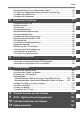CANON INC. 30-2 Shimomaruko 3-chome, Ohta-ku, Tokyo 146-8501, Japan Europa, Afrika & Naher Osten CANON EUROPA N.V. PO Box 2262, 1180 EG Amstelveen, Niederlande CANON (UK) LTD For technical support, please contact the Canon Help Desk: P.O. Box 431, Wallington, Surrey, SM6 0XU, Vereinigtes Königreich Tel: (08705) 143723 (Calls may be recorded) Fax: (08705) 143340 For sales enquiries, please call on (0121) 666-6262 CANON COMMUNICATION & IMAGE FRANCE S.A.
Wir danken Ihnen für das erwiesene Vertrauen. Die EOS 20D ist eine digitale AF-Hochleistungs-Spiegelreflexkamera mit einem großen, hochpräzisen 8,20-Megapixel CMOS-Sensor. Die Kamera verfügt über neun hochpräzise AF-Messfelder und ist mit allen Canon EF-Objektiven (einschließlich des EF-S-Objektivs) kompatibel.
Komponentenprüfliste Überprüfen Sie, ob die folgenden Komponenten im Lieferumfang Ihrer Kamera enthalten sind. Andernfalls setzen Sie sich mit Ihrem Händler in Verbindung. ¢ EOS 20D / Kameragehäuse (einschließlich Augenmuschel, Objektivdeckel und Lithium-Batterie für Datum und Uhrzeit) ¢ EF-S 18-55 mm 1:3,5-5,6 / Objektiv (mit Objektivdeckel- und Staubkappe) * Nur Objektivgarnitur. ¢ ¢ ¢ ¢ ¢ ¢ Lithium-ion Akku BP-511A (mit Schutzabdeckung) Akkuladegerät CG-580/CB-5L * einschließlich CG-580 bzw.
Inhalt Einleitung Komponentenprüfliste ....................................................................................... 3 Maßnahmen zur Vermeidung von Schäden...................................................... 8 Teilebezeichnungen ........................................................................................ 10 In dieser Bedienungsanleitung verwendete Piktogramme ..............................
Inhalt Scharfeinstellung auf ein außermittiges Objekt................................................69 Für Autofokus ungeeignete Motive (manuelle Fokussierung)..........................70 Auswählen des Messmodus ............................................................................71 Auswählen der Betriebsart ...............................................................................72 5 Erweiterte Funktionen 6 Blitzlichtaufnahmen 7 Bildwiedergabe 8 9 10 11 73 1 Programmautomatik AE ...
Sicherheitshinweise Befolgen Sie diese Sicherheitshinweise, und verwenden Sie die Ausrüstung sachgemäß, um Verletzungen (auch tödliche) oder Materialschäden zu verhindern. Verhindern von schweren Verletzungen oder Todesfällen • Beachten Sie die unten aufgeführten Sicherheitshinweise, um Brände, übermäßige Hitze, Auslaufen von Chemikalien und Explosionen zu verhindern: - Verwenden Sie nur Akkus, Stromquellen oder Zubehörteile, die in diesem Handbuch angegeben sind.
• Wenn Sie die Ausrüstung fallen lassen und das Gehäuse aufbricht, so dass die Innenteile offen liegen, berühren Sie diese nicht, da potentiell Gefahr besteht, einen Stromschlag zu erleiden. • Nehmen Sie die Ausrüstung nicht auseinander, und nehmen Sie keine Änderungen daran vor. Die Hochspannungsteile im Inneren der Ausrüstung können einen Stromschlag verursachen. • Sehen Sie nicht durch die Kamera bzw. das Objektiv zur Sonne oder zu extrem hellen Lichtquellen.
Maßnahmen zur Vermeidung von Schäden Kamerapflege ¡ Diese Kamera ist ein Präzisionsgerät. Lassen Sie sie nicht fallen, und setzen Sie sie keinen Stößen aus. ¡ Die Kamera ist nicht wasserdicht und kann deshalb nicht unter Wasser eingesetzt werden. Wenn die Kamera ins Wasser gefallen ist, bringen Sie sie zum Canon Kundendienst in Ihrer Nähe. Wischen Sie Wassertropfen mit einem trockenen Tuch ab.
Maßnahmen zur Vermeidung von Schäden LCD-Anzeige und LCD-Monitor ¡ Obwohl der LCD-Monitor über höchste Präzisionstechnologie mit über 99,99 % aktiven Pixeln verfügt, können sich einige wenige inaktive Pixel unter den verbleibenden 0,01 % Pixeln (oder weniger) befinden. Es handelt sich jedoch nicht um eine Fehlfunktion, wenn inaktive Pixel (schwarz, rot usw.) angezeigt werden. Sie beeinträchtigen auch nicht die aufgezeichneten Bilder. ¡ Bei niedrigen Temperaturen kann die Anzeige träge werden.
Teilebezeichnungen Weitere Informationen finden Sie auf den Seiten, die jeweils in Klammern angegeben sind (S. **). Auswahltaste für AF-Modus/Weißabgleich (S. 64/50) Betriebsart-Taste/ Taste für ISO-Empfindlichkeit (S. 72/49) Taste zur Auswahl von Messmodus/ Blitzbelichtungskorrektur (S. 71/96) <6> Haupt-Wahlrad (S. 27) Taste für LCD-Beleuchtung (S. 89) LCD-Anzeige (S. 12) EF-Objektivansetz-Markierung (S. 23) Integriertes Blitzgerät/AF-Hilfslicht (S.
Teilebezeichnungen Knopf zur Dioptrieneinstellung (S. 38) <9> Multicontroller (S. 28) Augenmuschel (S. 89) Sucherokular Menütaste (S. 29) Taste für AE-Speicherung/ FE-Blitzbelichtungsspeicherung/ Übersicht/Verkleinerung (S. 86/95/105/106,129) AF-Messfeldwahl-/ Vergrößerungstaste (S. 67/106,129) Info-/ ZuschneideausrichtungsTaste (S. 62, 103/129) Riemenhalterung (S. 17) Bildwechseltaste (S. 107) Wiedergabetaste (S. 103) Abdeckung des CF-KartenSteckplatzes (S.
Teilebezeichnungen LCD-Anzeige Verschlusszeit Daten werden bearbeitet (buSY) Integriertes Blitzgerät wird aufgeladen (buSY) ISO-Empfindlichkeit gISO-Empfindlichkeit Weißabgleich Q Automatisch W Tageslicht E Schatten R Bewölkt Y Kunstlicht U Weiße Leuchtstoffröhre I Blitz O Manuell P Farbtemperatur AF-Messfeldwahl ([ - -- --- -- - ]) Warnung: CF-Karte voll (FuLL CF) CF-Karten-Fehlerwarnung (Err CF) Warnung: Keine CF-Karte eingelegt (no CF) Fehlercodes (Err) Bildsensor wird gereinigt (CLEA n) Bildbearbeitun
Teilebezeichnungen Angaben im Sucher Selektivmesskreis Mattscheibe AF-Messfelder (eingeblendete Anzeige) AF-Speicherung/ FE-Blitzbelichtungsspeicherung AEB aktiv Schärfenindikator Max.
Teilebezeichnungen Modus-Wahlrad Das Modus-Wahlrad ist in zwei Funktionsbereiche geteilt. Kreativ-Pro gra m e m m e Vollautomatik m r m a l- P ro gra ch i re be M o ti v q Motivbereich Sie müssen nur den Auslöser drücken. 1 : Vollautomatik (S. 40) Für vollautomatische Aufnahmen. Normal-Programme Mit den Einstellungen in diesem Bereich können Sie situationsbedingt vollautomatische Aufnahmen machen. 2 : Porträt (S. 42) 3 : Landschaft (S. 42) 4 : Nahaufnahme (S. 42) 5 : Sport (S.
Teilebezeichnungen Akkuladegerät CG-580 Diese Abbildung stellt ein Ladegerät dar (S. 18). Netzstecker Akkufach Rote Lampe Akkuladegerät CB-5L Diese Abbildung stellt ein Akkuladegerät dar (S. 18).
In dieser Bedienungsanleitung verwendete Piktogramme ¡Im Text steht das Symbol <4> für den POWER-Schalter. ¡Alle in dieser Anleitung beschriebenen Vorgänge beruhen auf der Annahme, dass sich der Schalter <4> in der Stellung <1> oder befindet. 6 5 ¡Das Symbol <6> steht für das Haupt-Wahlrad. ¡Das Symbol <5> steht für das Daumenrad. ¡Das Daumenrad <5> ist nur funktionsfähig, wenn der Schalter <4> auf gestellt ist. Stellen Sie sicher, dass der Schalter auf gesetzt ist.
1 Erste Schritte Dieses Kapitel erläutert einige vorbereitende Schritte und grundlegende Bedienungsvorgänge für die Verwendung der Kamera. Anbringen des Riemens Führen Sie das Riemenende von unten durch die Riemenöse in die Riemenschnalle hindurch. Ziehen Sie es dann, wie dargestellt, wieder heraus. Ziehen Sie den Riemen straff, damit er sich nicht aus der Schnalle löst. ¡ Die Okularabdeckung ist am Riemen angebracht (S. 89).
Aufladen des Akkus Weitere Informationen zur Verwendung des Akkus finden Sie in den Anleitungen zum Lithium-ion Akku BP-511A. 1 Nehmen Sie die Abdeckung ab. ¡ Wenn Sie den Akku aus der Kamera herausnehmen, bringen Sie die Abdeckung wieder an, um Kurzschlüsse zu vermeiden. Sie den Akku ein. 2 Legen ¡ Richten Sie die Vorderkante des <–>-Markierung CG-580 Akkus auf die <–>-Markierung auf dem Akkuladegerät aus. Schieben Sie den Akku in Pfeilrichtung ein. Drücken Sie ihn dabei nach unten.
Aufladen des Akkus Ladezustand Rote Lampe 0-50 % Blinkt einmal pro Sekunde. 50-75 % Blinkt zweimal pro Sekunde. 75-90 % Blinkt dreimal pro Sekunde. 90 % oder höher Leuchtet ¡ Die Nummern und Anzeigen auf dem Akkuladegerät entsprechen der Tabelle links. ¡ Laden Sie grundsätzlich nur Lithium-ion Akkus vom Typ BP-511A, BP-514, BP-511 bzw. BP-512 auf.
Einlegen und Herausnehmen des Akkus Einlegen des Akkus Legen Sie einen voll aufgeladenen Lithium-ion Akku BP-511A in die Kamera ein. 1 Öffnen Sie die Abdeckung des Akkufachs. ¡ Schieben Sie den Hebel in die angegebene Pfeilrichtung, und öffnen Sie die Abdeckung. Sie den Akku ein. 2 Legen ¡ Drücken Sie die Akkukontakte nach unten. ¡ Schieben Sie den Akku ein, bis er einrastet. Sie die Abdeckung. 3 Schließen ¡ Drücken Sie auf die Abdeckung, bis sie einrastet. Die Lithium-ion Akkus BP-514, BP-511 bzw.
Einlegen und Herausnehmen des Akkus Akkulebensdauer Temperatur Bei 20 °C [Anzahl möglicher Aufnahmen] Aufnahmebedingungen Kein Blitz 50 % Blitz Ca. 1000 Ca. 700 Bei 0 °C Ca. 750 Ca. 550 ¡ Die oben aufgeführten Angaben basieren auf der Verwendung eines vollständig aufgeladenen Akkus des Typs BP-511A bzw. den Testkriterien der CIPA (Camera & Imaging Products Association). ¡ Die tatsächliche Anzahl an Aufnahmen ist je nach Aufnahmebedingungen unter Umständen geringer als oben aufgeführt.
Anschließen der Kamera an Netzstrom Mit der Netzteil ACK-E2 (optional) kann die Kamera an eine haushaltsübliche Netzsteckdose angeschlossen werden, so dass Sie sich nicht um den Ladezustand kümmern müssen. 1 Schließen Sie den Gleichstromkuppler an. ¡ Schließen Sie den Stecker des Gleichstromkupplers an den Anschluss des Netzteils an. Sie das Stromkabel an. 2 Schließen ¡ Schließen Sie das Netzkabel an den Wechselstromadapter an. ¡ Stecken Sie den Stecker in eine Netzsteckdose.
Ansetzen und Abnehmen des Objektivs Ansetzen des Objektivs 1 EF-S-Objektiv-Index EF-ObjektivansetzMarkierung Nehmen Sie die Objektivdeckel ab. ¡ Nehmen Sie den hinteren Objektivdeckel und den Gehäusedeckel der Kamera ab, indem Sie beide wie durch den Pfeil in der Abbildung angezeigt drehen. Sie das Objektiv an. 2 Setzen ¡ Richten Sie das EF-S-Objektiv an der weißen EF-S-ObjektivansetzMarkierung aus, und drehen Sie das Objektiv wie durch den Pfeil angezeigt, bis es einrastet.
Einlegen und Herausnehmen der CF-Karte Die Aufnahme wird auf der CF-Karte (optional) gespeichert. In die Kamera kann trotz unterschiedlicher Breite der Kartentypen entweder eine CF-Karte des Typs I oder des Typs II eingelegt werden. Die Kamera ist auch mit Microdrive- und CF-Karten mit 2 GB Speicherplatz oder höher kompatibel. Einlegen der Karte 1 Oben CF-KartenAuswurftaste Öffnen Sie die Abdeckung. ¡ Schieben Sie die Abdeckung in die angegebene Pfeilrichtung, und öffnen Sie sie. Sie die CF-Karte ein.
Einlegen und Herausnehmen der CF-Karte Herausnehmen der CF-Karte 1 Zugriffsleuchte Öffnen Sie die Abdeckung. ¡ Stellen Sie den Schalter <4> auf <2>. ¡ Vergewissern Sie sich, dass auf der LCD-Anzeige nicht die Meldung „buSY“ (Daten werden bearbeitet) angezeigt wird. ¡ Stellen Sie sicher, dass die Zugriffsleuchte nicht leuchtet, und öffnen Sie die Abdeckung. Sie die CF-Karte heraus. 2 Nehmen ¡ Drücken Sie die Auswurftaste. s Die CF-Karte wird ausgeworfen. ¡ Schließen Sie die Abdeckung.
Grundsätzliches POWER-Schalter Die Kamera ist nur funktionsfähig, wenn der Schalter <4> eingeschaltet ist. <2>: Die Kamera ist ausgeschaltet und nicht funktionsfähig. <1>: Die Kamera ist funktionsfähig. : Die Kamera und das Daumenrad <5> sind funktionsfähig (S. 28). ¡ Um den Akku zu schonen, schaltet sich die Kamera automatisch aus, wenn sie eine Minute lang nicht bedient wurde. Tippen Sie einfach den Auslöser an, um die Kamera wieder einzuschalten.
Grundsätzliches ¡ Tippen Sie den Auslöser an. Nach vier Sekunden 0 tippen Sie den Auslöser noch einmal an, und warten Sie einen Moment, bevor Sie ihn zur Aufnahme erneut voll durchdrücken. Bei vollem Druck auf den Auslöser ohne vorheriges Antippen oder beim Antippen des Auslösers und direktem Durchdrücken benötigt die Kamera noch einen Moment, bevor das Bild aufgenommen wird. ¡ Unabhängig davon, in welchem Modus sich die Kamera befindet (Bildwiedergabe, Menüvorgänge, Bildaufzeichnung usw.
Grundsätzliches Verwenden des Daumenrads <5> Das Daumenrad <5> wird hauptsächlich für aufnahmespezifische Einstellungen und zur Auswahl der Komponenten des LCD-Monitors verwendet. Wenn Sie zur Aufnahmevorbereitung das Daumenrad <5> verwenden möchten, stellen Sie den Schalter <4> zuerst auf . (1) Drücken Sie eine Taste, und drehen Sie dann das Daumenrad <5>. Wenn Sie eine Taste drücken, bleibt deren Funktion für 6 Sekunden (9) aktiviert.
Menüfunktionen Durch das Vornehmen verschiedener optionaler Einstellungen mithilfe der Menüs können Sie die Bildaufnahmequalität, die Verarbeitungsparameter, das Datum und die Uhrzeit sowie benutzerdefinierte Funktionen usw. festlegen. Beobachten Sie den LCD-Monitor, und verwenden Sie die Tasten und <0> sowie das Daumenrad <5> an der Kamera, um zum nächsten Schritt zu gelangen.
Menüfunktionen Vorgehensweise zum Festlegen von Menüeinstellungen 1 Rufen Sie das Menü auf. ¡ Drücken Sie zur Menüanzeige die Taste . Drücken Sie die Taste erneut, um das Menü zu schließen. Sie eine Menüoption aus. 2 Wählen ¡ Drehen Sie zur Auswahl der Menüoption das Daumenrad <5>, und drücken Sie die Taste <0>. ¡ Drücken Sie die Taste , um zur ersten Option einer Menükategorie zu gelangen. Sie die Menüeinstellung 3 Wählen aus. ¡ Stellen Sie die gewünschte Einstellung mit dem Daumenrad <5> ein.
Menüfunktionen Menüeinstellungen Aufnahmemenü (Rot) Qualität R. Aug. An/Aus Piep-Ton Auslö. m/o Card AEB WB-Korrektur Man. Weißabgl.
Menüfunktionen LCD Monitor ¡ Beim LCD-Monitor können Sie das Daumenrad <5> sogar dann verwenden, wenn der Schalter <4> auf <1> eingestellt ist. ¡ Der LCD-Monitor kann bei Aufnahmen nicht als Sucher verwendet werden. ¡ Die Helligkeit des LCD-Monitors kann in fünf verschiedenen Stufen eingestellt werden (S. 102). Wiederherstellen der Grundeinstellungen der KameraN 1 Wählen Sie [Einstellungen löschen] aus. ¡ Drücken Sie die Taste .
3 Einstellen der Sprache Sie können für die Oberfläche des LCD-Monitors eine von zwölf Sprachen festlegen. 1 Wählen Sie [Sprache] aus. ¡ Drehen Sie das Daumenrad <5>, um die Option [c Sprache] auszuwählen, und drücken Sie die Taste <0>. s Der Bildschirm für die Sprache wird angezeigt. Sie die gewünschte 2 Stellen Sprache ein. ¡ Drehen Sie zur Sprachauswahl das Daumenrad <5>, und drücken Sie die Taste <0>. s Die Sprache wird geändert.
3 Einstellen des Datums und der Uhrzeit Stellen Sie Datum und Uhrzeit wie in den Abbildungen dargestellt ein. 1 Wählen Sie die Option [Datum/Uhrzeit] aus. ¡ Drehen Sie das Daumenrad <5>, um die Option [c Datum/Uhrzeit] auszuwählen, und drücken Sie die Taste <0>. s Der Bildschirm für Datum und Uhrzeit wird angezeigt. Sie Datum und Uhrzeit 2 Stellen ein. ¡ Drehen Sie zur Datumsauswahl das Daumenrad <5>, und drücken Sie die Taste <0>. ¡ Die Auswahl wechselt dann zum nächsten Parameter.
Austauschen der Batterie für Datum und Uhrzeit Die Speicherbatterie für Datum und Uhrzeit speichert die Angabe von Datum und Uhrzeit der Kamera. Die Lebensdauer der Batterie beträgt etwa 5 Jahre. Wenn die Einstellung für [Datum/Uhrzeit] beim Austauschen der Speicherbatterie zurückgesetzt wird, ersetzen Sie die Speicherbatterie wie nachfolgend beschrieben durch eine neue CR2016-Lithium-Batterie.
3 Reinigen des CMOS-SensorsN Der Bildsensor entspricht dem Film in einer Kamera mit Filmrolle. Falls Staub oder andere Fremdpartikel am Bildsensor haften, kann dadurch ein dunkler Fleck auf dem Bild entstehen. Um dies zu vermeiden, verfahren Sie zur Reinigung des Bildsensors wie folgt. Beachten Sie, dass der Bildsensor eine sehr empfindliche Komponente darstellt. Falls möglich, sollten Sie ihn von einem Canon Kundendienst reinigen lassen.
3 Reinigen des CMOS-SensorsN Sie den Bildsensor. 4 Reinigen ¡ Verwenden Sie einen Gummiblaseball, um vorsichtig die auf der Oberfläche des Bildsensors haftenden Staubpartikel u. Ä. wegzublasen. Sie den 5 Beenden Reinigungsvorgang. ¡ Stellen Sie den Schalter <4> auf <2>. s Die Kamera schaltet sich aus, der Verschluss wird geschlossen, und der Spiegel wird heruntergeklappt. ¡ Stellen Sie den Schalter <4> auf <1>. Die Kamera ist jetzt aufnahmebereit.
Dioptrieneinstellung Durch die Dioptrieneinstellung zum Ausgleich persönlicher Sehkraftfehler wird die Sucheranzeige scharf dargestellt, ohne dass das Tragen einer Brille erforderlich ist. Das Sucherokular ist im Bereich von -3 bis +1 dpt einstellbar. Drehen Sie den Einstellknopf. ¡ Drehen Sie den Knopf in beliebiger Richtung, bis das AF-Messfeld im Sucher scharf erscheint. ¡ In der Abbildung ist die Standardeinstellung von -1 dpt dargestellt.
2 Vollautomatische Aufnahmen e In diesem Kapitel wird die Verwendung der Motivbereich-Modi über das Modus-Wahlrad zur einfachen und schnellen Aufnahme erläutert. In den Modi <1> <2> <3> <4> <5> <6> <7> wird der AF-Modus, die Betriebsart usw. entsprechend dem Objekt automatisch festgelegt. In diesen Programmen müssen Sie lediglich fokussieren und auslösen. Da die Tasten und <9> in diesen Modi deaktiviert sind, sind versehentliche Bedienungsfehler von vornherein ausgeschlossen.
1 Verwenden der Vollautomatik Sie müssen lediglich die Kamera fokussieren und auf den Auslöser drücken. Alles läuft vollkommen automatisch ab, wodurch Sie einfach jedes Motiv fotografieren können. Da mit jedem der neuen AF-Messfelder das Motiv scharfgestellt werden kann, können hervorragende Bilder problemlos erstellt werden. 1 Stellen Sie das Modus-Wahlrad auf <1>. s Der AF-Modus wird automatisch auf <9>, die Betriebsart auf und der Messmodus auf eingestellt.
1 Verwenden der Vollautomatik Sie aus. 5 Lösen ¡ Wählen Sie den gewünschten Bildausschnitt, und lösen Sie aus. s Die Aufnahme wird für ca. 2 Sek. auf dem LCD-Monitor angezeigt. ¡ Drücken Sie zur Anzeige der auf der CF-Karte gespeicherten Bilder die Taste (S. 103). ¡ Berühren Sie während der Fokussierung mit nicht den Entfernungsring vorne an der Linse. ¡ Wenn Sie zoomen möchten, tun Sie dies vor der Fokussierung.
Motivbereiche Wählen Sie die für das gewünschte Motiv entsprechende Aufnahmebetriebsart. Die Kamera wird so eingestellt, dass optimale Ergebnisse erzielt werden. 2 Porträt In diesem Modus wird der Hintergrund unscharf abgebildet, damit sich Personen besser davon abheben. ¡ Wenn Sie den Auslöser ganz herunter drücken, werden mehrere Aufnahmen hintereinander gemacht. ¡ Um die Unschärfe des Hintergrunds zu verstärken, verwenden Sie ein Teleobjektiv und füllen Sie die Aufnahme mit dem Motiv.
Motivbereiche 5 Sport Dieser Modus eignet sich für sich schnell bewegende Motive, bei denen die Aktion festgehalten werden soll. ¡ Die Kamera verfolgt zunächst das Motiv mit dem zentralen AF-Messfeld. Die Schärfe wird dann mithilfe der neun AF-Messfelder, die das Motiv verfolgen, nachgeführt. ¡ Bei gedrücktem Auslöser wird die Schärfe für Reihenaufnahmen nachgeführt. ¡ Es ist empfehlenswert, ein Teleobjektiv zu verwenden. ¡ Sobald eine Scharfeinstellung erreicht ist, ertönt leise ein Signalton.
j Selbstauslöser Verwenden Sie den Selbstauslöser, wenn Sie in der Aufnahme sein möchten. Sie können die Selbstauslöser-Funktion sowohl in den Motivbereichen als auch in den Kreativ-Programmen einsetzen. 1 Drücken Sie die Taste (9). Sie [] aus. 2 Wählen ¡ Schauen Sie auf die LCD-Anzeige, und wählen Sie mit dem HauptWahlrad <6> die Funktion aus. Sie scharf.
3 Bildeinstellungen In diesem Kapitel werden die Einstellungen von Digitalaufnahmen für Bildaufnahmequalität, ISO-Empfindlichkeit, Weißabgleich, Farbraum und Bearbeitungsparameter erläutert. ¡ In diesem Kapitel sind für die Motivbereiche nur Bildaufnahmequalität (mit Ausnahme der Formate [RAW] und [RAW+JPEG]), Dateinummerierung und Prüfen der Kameraeinstellungen zutreffend.
3 Einstellen der Bildaufnahmequalität In den Modi 73 / 83 / 74 / 84 / 76 / 86 werden Aufnahmen im weit verbreiteten JPEG-Format gespeichert. Für im Modus 1 aufgenommene Bilder ist eine nachträgliche Bildbearbeitung erforderlich. In den Modi 1+73 / +83 / +74 / +84 / +76 / +86 (RAW+JPEG) werden Bilder gleichzeitig sowohl im RAW- als auch im JPEGFormat aufgenommen. Beachten Sie, dass in den Motivbereichen weder das RAW- noch das RAW+JPEG-Format ausgewählt werden können. 1 Wählen Sie [Qualität] aus.
3 Einstellen der Bildaufnahmequalität RAW-Format Beim RAW-Format wird davon ausgegangen, dass das Bild auf einem PC nachbearbeitet wird. Dazu sind besondere Kenntnisse erforderlich; Sie können jedoch auch die beiliegende Software verwenden, um den gewünschten Effekt zu erzielen. <1>-Bilder werden gemäß Weißabgleich, Farbraum und Bearbeitungsparameter bearbeitet, die vor der Aufnahme eingestellt wurden. Bei der abschließenden Bildbearbeitung werden u. a.
3 Einstellen der Bildaufnahmequalität Maximale Anzahl bei Reihenaufnahmen: Die maximale Anzahl bei Reihenaufnahmen ist abhängig von der Bildaufnahmequalität. Die maximale Anzahl bei Reihenaufnahmen wird jeweils unter der Bildaufnahmequalität angezeigt. Beachten Sie, dass je nach Aufnahmebedingungen bei CF-Karten mit hoher Speicherkapazität die maximale Anzahl an Aufnahmen höher sein kann, als in der untenstehenden Tabelle angegeben (Aufnahmequalität ist auf JPEG eingestellt.) Bildaufnahmequalität Max.
g Einstellen der ISO-EmpfindlichkeitN Die ISO-Empfindlichkeit ist ein Wert, mit dem die Lichtempfindlichkeit angegeben wird. Je höher der Wert, desto höher ist die Lichtempfindlichkeit. Daher eignet sich eine hohe ISO-Empfindlichkeit für sich bewegende Motive und Aufnahmen bei dunklen Lichtverhältnissen. Das Bild kann jedoch unscharf durch Bildstörungen u. Ä. erscheinen.
B Einstellen des WeißabgleichsN Mit der Einstellung wird in der Regel der optimale Weißabgleich automatisch festgelegt. Wenn mit keine natürlichen Farben erzielt werden können, können Sie den Weißabgleich manuell an die jeweilige Lichtquelle anpassen. In den Motivbereichen wird automatisch eingestellt. 1 Drücken Sie die Taste (9). Sie die 2 Wählen Weißabgleicheinstellung aus. ¡ Beobachten Sie die LCD-Anzeige oben, während Sie das Daumenrad <5> drehen. Anzeige Modus Farbtemperatur (ca.
3 Individueller WeißabgleichN Beim individuellen Anpassen des Weißabgleichs fotografieren Sie ein weißes Objekt, das als Grundlage für die Weißabgleicheinstellung dient. Durch die Auswahl dieses Bilds importieren Sie dessen Weißabgleichdaten für die Weißabgleicheinstellung. 1 Drücken Sie die Taste (9). Sie den individuellen 2 Wählen Weißabgleich aus. ¡ Schauen Sie auf die LCD-Anzeige, und wählen Sie mit dem Daumenrad <5> die Funktion aus. Sie ein weißes 3 Fotografieren Objekt.
3 Individueller WeißabgleichN ¡ Falls das unter Schritt 3 aufgenommene Bild unter- oder überbelichtet ist, kann unter Umständen kein korrekter Weißabgleich erzielt werden. ¡ Wenn bei der Aufnahme eines Bilds der Bearbeitungsparameter auf [S/W] (S. 59) gesetzt ist, kann das Bild in Schritt 5 nicht ausgewählt werden. Anstelle eines weißen Objekts können Sie mit einer im Handel erhältlichen Graukarte von 18 % einen exakteren Weißabgleich erzielen.
3 WeißabgleichkorrekturN Sie können die Standardfarbtemperatur für die Weißabgleicheinstellung korrigieren. Durch diese Korrektur wird derselbe Effekt erzielt wie mit einem Farbtemperaturkonvertierungs- bzw. Farbkorrekturfilter. Jede Farbe kann auf neun unterschiedliche Stufen eingestellt werden. Benutzer, die mit der Verwendung von Farbtemperaturkonvertierungs- bzw. Farbkorrekturfiltern vertraut sind, erkennen sicherlich den praktischen Nutzen dieser Funktion. 1 Wählen Sie [WB-Korrektur] aus.
3 Automatische WeißabgleichreiheN Mit nur einer Aufnahme können drei Bilder mit unterschiedlichem Farbton gleichzeitig aufgenommen werden. Das Bild wird auf Grundlage der Standardfarbtemperatur im Weißabgleichmodus mit einer blau/gelben bzw. magentarot/grünen Verfärbung gestreut. Dies wird als Weißabgleichreihe bezeichnet. Sie kann in einzelnen Stufen im Bereich von ±3 Stufen festgelegt werden. 1 Stellen Sie eine beliebige Bildaufnahmequalität mit Ausnahme der Formate [RAW] und [RAW+JPEG] ein (S. 46).
3 Automatische WeißabgleichreiheN Sie aus. 4 Lösen s Wurde eine blau/gelbe Streuung festgelegt, werden drei Bilder auf der CF-Karte in der folgenden Reihenfolge gespeichert: Standard Weißabgleich, B (Blau)-Verfärbung und A (Gelb)Verfärbung. Wurde eine magentarote/ grüne Streuung festgelegt, werden die Bilder in der Reihenfolge Standard Weißabgleich, M (Magentarot)-Verfärbung und G (Grün)-Verfärbung gespeichert. ¡ Der aktuelle Betriebsmodus (S. 72) wird für die Aufnahmen verwendet.
3 Einstellen des FarbraumsN Der Farbraum bezieht sich auf die Palette der reproduzierbaren Farben. Sie können mit dieser Kamera den Farbraum für aufgenommene Bilder auf [sRGB] oder [Adobe RGB] festlegen. Für normale Bilder wird die Einstellung [sRGB] empfohlen. In den Motivbereichen wird [sRGB] automatisch eingestellt. 1 Wählen Sie die Option [Farbraum] aus. ¡ Drehen Sie das Daumenrad <5>, um die Option [zFarbraum] auszuwählen, und drücken Sie die Taste <0>. Sie den gewünschten 2 Legen Farbraum fest.
3 Auswählen der BearbeitungsparameterN Ihre Aufnahmen können so bearbeitet werden, dass sie lebendiger, schärfer oder gedämpfter aussehen. Die Bearbeitungsparameter können gemäß der voreingestellten Optionen [Parameter 1] bzw. [Parameter 2] oder der von Ihnen festgelegten Optionen [Einst. 1], [Einst. 2] oder [Einst. 3] eingestellt werden. Die Option [S/W] kann ebenfalls festgelegt werden. In den Motivbereichen wird [Parameter 1] automatisch eingestellt. 1 Wählen Sie [Parameter] aus.
3 Einstellen der BearbeitungsparameterN Ihre Aufnahmen können automatisch von der Kamera entsprechend der gewählten Parametereinstellung bearbeitet werden (jeweils fünf Einstellungen für [Kontrast], [Schärfe], [Farbsättigung] und [Farbton]). Sie können bis zu drei Gruppen von Bearbeitungsparametern speichern. 1 Wählen Sie [Parameter] aus. ¡ Drehen Sie das Daumenrad <5>, um die Option [z Parameter] auszuwählen, und drücken Sie die Taste <0>. s Der Bildschirm für die Bearbeitungsparameter wird angezeigt.
3 Einstellen der BearbeitungsparameterN Schwarzweißaufnahmen Wenn bei der Aufnahme der Bearbeitungsparameter auf Schwarzweiß eingestellt ist, werden von der Kamera die Bilder als Schwarzweißbilder verarbeitet und auf der CF-Karte gespeichert. 1 Wählen Sie [S/W] aus. ¡ Wählen Sie in Schritt 3 auf Seite 58 die Option [S/W] aus, und drücken Sie die Taste <0>. Sie die gewünschte 2 Wählen Option aus. ¡ Drehen Sie zur Auswahl der Menüoption das Daumenrad <5>, und drücken Sie die Taste <0>.
3 Einstellen der BearbeitungsparameterN Filtereffekt Für Digitalbilder kann der gleiche Effekt wie bei Verwendung von Filtern bei Schwarzweißfilmen erzielt werden. Sie können eine Farbe aufhellen, indem Sie einen Filter mit einer ähnlichen oder der gleichen Farbe verwenden. Komplementärfarben werden dadurch dunkler. Filter Beispieleffekte N: Kein Normales Schwarzweißbild ohne Filtereffekte. Ye: Gelb Blauer Himmel wirkt natürlicher, weiße Wolken wirken klarer.
3 Methoden zur Dateinummerierung Die Dateinummer entspricht der Bildnummer auf dem Rand eines Films. Für die Dateinummerierung stehen zwei verschiedene Methoden zur Verfügung: [Reihenauf.] und [Autom. Rückst.]. Ihren Bildern wird automatisch eine Dateinummer zwischen 0001 und 9999 zugewiesen und in einem (automatisch erstellten) Ordner gespeichert, in dem bis zu 100 Bilder abgelegt werden können. 1 Wählen Sie [Datei-Nummer] aus.
B Prüfen der Kameraeinstellungen Wenn die Kamera aufnahmebereit ist, drücken Sie die Taste . Daraufhin werden die aktuellen Einstellungen auf dem LCD-Monitor angezeigt. Zeigen Sie die Kameraeinstellungen an. ¡ Drücken Sie die Taste . s Auf dem LCD-Monitor werden die aktuellen Kameraeinstellungen angezeigt. ¡ Drücken Sie die Taste erneut, um den LCD-Monitor zu schließen. Anzeige der Kameraeinstellungen Datum/Uhrzeit (S. 34) AEB-Einstellung (S. 84). WB-Korrektur (S. 53)/ Weißabgleichreihe (S.
4 Einstellen des AF-Modus, der Messmodi und der Betriebsarten Betriebsmodus AF-Betriebsart Messmodus Der Sucher verfügt über neun AF-Messfelder. Bei Auswahl eines geeigneten AF-Messfelds können Sie mit automatischer Scharfeinstellung auch bei gewünschter Begrenzung des Objekts Aufnahmen machen. Zudem kann der AFModus den Besonderheiten des Motivs bzw. der gewünschten Wirkung angepasst werden. Es stehen Mehrfeldmessung, Selektivmessung und mittenbetonte Integralmessung zur Verfügung.
f Auswählen des AF-ModusN Der AF-Modus ist der Vorgang zur automatischen Scharfstellung. Es stehen drei AF-Modi zur Verfügung. Der One-Shot AF-Modus ist für stationäre Objekte geeignet, während der AI Servo AF-Modus bei sich bewegenden Objekten geeignet ist. Wenn ein stationäres Objekt sich zu bewegen beginnt, wechselt die Kamera im AI Focus AF-Modus automatisch vom One-Shot AF- in den AI Servo AF-Modus. In den Motivbereich-Modi wird automatisch der optimale AF-Modus eingestellt.
f Auswählen des AF-ModusN Schärfenpriorität (One-Shot AF) für stationäre Objekte Das Antippen des Auslösers aktiviert den Autofokus und führt zur Scharfeinstellung. AF-Messfeld Schärfenindikator s Das von der Kamera zur Scharfeinstellung herangezogene AF-Messfeld leuchtet kurz auf. Gleichzeitig leuchtet der Schärfenindikator im Sucher. s Bei der Mehrfeldmessung wird die Belichtungseinstellung (Verschlusszeit und Blendenwert) festgelegt, wenn eine Scharfeinstellung erreicht ist.
f Auswählen des AF-ModusN * Predictive AF Wenn sich ein Objekt mit konstanter Geschwindigkeit auf die Kamera hinbewegt bzw. sich davon entfernt, kann die Kamera das Objekt verfolgen und den Fokussierabstand unmittelbar vor der Aufnahme des Bilds bestimmen. Dadurch wird die korrekte Scharfeinstellung zum Belichtungszeitpunkt erreicht. ¡ Bei automatischer AF-Messfeldwahl verwendet die Kamera zur Scharfeinstellung zunächst das zentrale AF-Messfeld.
S Auswählen des AF-MessfeldsN Das AF-Messfeld wird zur Fokussierung verwendet. Es kann automatisch von der Kamera oder manuell von Ihnen selbst ausgewählt werden. Die automatische AF-Messfeldwahl ist für die Motivbereich-Modi und 8> festgelegt. In den Modi können für <8 Sie zwischen automatischer und manueller AF-Messfeldwahl wechseln. Automatische AF-Messfeldwahl Die Kamera wählt das AF-Messfeld automatisch je nach Aufnahmebedingungen aus. Alle AF-Messfelder im Sucher leuchten rot auf.
S Auswählen des AF-MessfeldsN Auswahl mit dem Haupt-Wahlrad bzw. Daumenrad ¡ Drücken Sie die Taste , und betätigen Sie das Haupt-Wahlrad <6> bzw. das Daumenrad <5>. ¡ Wenn Sie das Haupt-Wahlrad bzw. das Daumenrad drehen, wird die Auswahl in der links aufgeführten Reihenfolge getroffen.
Scharfeinstellung auf ein außermittiges Objekt Nach dem Erreichen der Fokussierung können Sie die Schärfe auf ein Motiv speichern und das Bild erneut aufnehmen. Diese Funktion wird als Schärfenspeicherung bezeichnet. Schärfenspeicherung ist nur in der Betriebsart One-Shot AF möglich. Sie das Modus-Wahlrad 1 Stellen auf ein Kreativ-Programm ein. Sie das gewünschte 2 Wählen AF-Messfeld aus. Sie scharf.
Für Autofokus ungeeignete Motive (manuelle Fokussierung) Bei folgenden Motiven kann die automatische Scharfeinstellung fehlschlagen (der Schärfenindikator blinkt): Motive, die sich nur schwer scharf stellen lassen (a) Motive mit geringem Kontrast Beispiel: Blauer Himmel, einfarbige Wände usw. (b) Motive bei schwachem Licht (c) Motive bei extremem Gegenlicht oder starker Reflektierung Beispiel: Autolack usw. (d) Nahe und ferne Objekte, die sich überschneiden Beispiel: Tier in Käfig usw.
q Auswählen des MessmodusN Die Kamera bietet drei Messmodi: Mehrfeldmessung, Selektivmessung und mittenbetonte Integralmessung. In den Motivbereichen wird die Mehrfeldmessung automatisch eingestellt. Sie die Taste 1 Drücken (9). Sie den Messmodus aus. 2 Wählen ¡ Beobachten Sie die LCD-Anzeige, während Sie das Haupt-Wahlrad <6> drehen. q: Mehrfeldmessung w: Selektivmessung e: Mittenbetonte Integralmessung q Mehrfeldmessung Dies ist der in der Kamera standardmäßig eingestellte Messmodus.
i Auswählen der Betriebsart Die Betriebsarten Einzelbildaufnahme und Reihenbildaufnahme stehen zur Verfügung. In den Motivbereich-Modi wird automatisch die optimale Betriebsart eingestellt. 1 Drücken Sie die Taste (9). Sie die Betriebsart aus. 2 Wählen ¡ Beobachten Sie die LCD-Anzeige, während Sie das Haupt-Wahlrad <6> drehen. u : Einzelaufnahme Wenn Sie den Auslöser durchdrücken, wird eine Aufnahme gemacht. i : Reihenaufnahmen (Max. 5 Aufnahmen pro Sek.
5 Erweiterte Funktionen Kreat iv-P mme gra ro In den Aufnahmemodi der Kreativ-Programme können Sie die gewünschte Verschlusszeit oder den gewünschten Blendenwert so einstellen, dass Sie das geeignete Ergebnis erzielen. Sie bestimmen die Funktionsweise der Kamera. ¡ Das Asterisk M auf der rechten Seite der Titelseite zeigt an, dass die entsprechende Funktion nur in den KreativProgrammen verfügbar ist (d, s, f, a, 8).
d Programmautomatik AE Wie das Programm <1> (Vollautomatik) ist auch dies ein Allzweck-Aufnahmeprogramm. Die Kamera wählt Verschlusszeit und Blendenwert automatisch entsprechend der Helligkeit des Motivs. Dieser Modus wird als Programmautomatik bezeichnet. * steht für Programm. * AE steht für „Auto Exposure“ (Belichtungsautomatik). 1 AF-Messfeld Stellen Sie das Modus-Wahlrad auf . Sie scharf. 2 Stellen ¡ Schauen Sie durch den Sucher, und richten Sie das AF-Messfeld auf das Objekt.
d Programmautomatik AE ¡ Wenn „30“ und die größte Blendenöffnung aufleuchten, ist dies eine Warnung vor Unterbelichtung. Erhöhen Sie die ISO-Empfindlichkeit, oder verwenden Sie ein Blitzgerät. ¡ Wenn „8000“ und die kleinste Blendenöffnung aufleuchten, ist dies eine Warnung vor Überbelichtung. Verringern Sie die ISOEmpfindlichkeit, oder verwenden Sie einen ND-Filter (optional), um die in das Objektiv einfallende Lichtmenge zu verringern.
s Blendenautomatik In dieser Betriebsart wählen Sie die Verschlusszeit aus, während die Kamera entsprechend der Helligkeit des Motivs den geeigneten Blendenwert ermittelt. Diese Funktion wird als Blendenautomatik bezeichnet. Mit kurzen Verschlusszeiten lässt sich die Bewegung eines sich schnell bewegenden Objekts „einfrieren“. Andererseits können Sie mit längeren Verschlusszeiten eine gewisse Bewegungsunschärfe erzielen, wodurch das Bild etwas dynamischer wirkt. * steht für „Time Value“ (Zeitwert).
s Blendenautomatik ¡ Wenn die größte Blendenöffnung aufleuchtet, ist dies eine Warnung vor Unterbelichtung. Stellen Sie mit dem Haupt-Wahlrad <6> eine längere Verschlusszeit ein, bis der Blendenwert nicht mehr blinkt. ¡ Wenn der kleinste Blendenwert aufleuchtet, ist dies eine Warnung vor Überbelichtung. Stellen Sie mit dem Haupt-Wahlrad <6> eine kürzere Verschlusszeit ein, bis der Blendenwert nicht mehr blinkt, oder stellen Sie eine niedrigere ISO-Empfindlichkeit ein.
f Zeitautomatik In dieser Betriebsart wählen Sie die gewünschte Blende, und die Kamera stellt eine für die Objekthelligkeit geeignete Verschlusszeit ein. Diese Funktion wird als Zeitautomatik bezeichnet. Je geringer der Blendenwert (höhere Blendenzahl), um so größer die Schärfentiefe (annehmbarer Autofokusbereich). Je höher der Blendenwert (niedrigere Blendenzahl), um so geringer die Schärfentiefe. * steht für „Aperture Value“ (Blendenwert).
f Zeitautomatik ¡ Blinkt die Verschlusszeit „30"“, so ist dies eine Warnung vor Unterbelichtung. Stellen Sie mit dem Haupt-Wahlrad <6> eine größere Blende (niedrigere Blendenzahl) ein, bis die Verschlusszeit nicht mehr blinkt. Alternativ können Sie auch eine höhere ISO-Empfindlichkeit festlegen. ¡ Blinkt die Verschlusszeit „8000"“, so ist dies eine Warnung vor Überbelichtung. Stellen Sie mit dem Haupt-Wahlrad <6> eine niedrigere Blende (höhere Blendenzahl) ein, bis die Verschlusszeit nicht mehr blinkt.
a Manuelle Belichtungssteuerung In diesem Modus wählen Sie die gewünschte Verschlusszeit und den gewünschten Blendenwert aus. Stellen Sie die Belichtung mithilfe der Belichtungsstufenanzeige im Sucher oder mit einem Handbelichtungsmesser ein. Dieses Verfahren wird manuelle Belichtungssteuerung genannt. * steht für manuell. 1 Stellen Sie das Modus-Wahlrad auf . Sie die gewünschte 2 Legen Verschlusszeit fest. ¡ Beobachten Sie die LCD-Anzeige, während Sie das Haupt-Wahlrad <6> drehen.
a Manuelle Belichtungssteuerung Sie die Belichtung ein. 5 Stellen ¡ Überprüfen Sie den Belichtungswert, und stellen Sie die gewünschte Verschlusszeit und den gewünschten Blendenwert ein. : Standardbelichtungsstufe : Wählen Sie eine längere Verschlusszeit bzw. eine größere Blende, um die Standardbelichtungsstufe festzulegen. : Wählen Sie eine kürzere Verschlusszeit bzw. eine kleinere Blende, um die Standardbelichtungsstufe festzulegen. 6 Lösen Sie aus.
8 Schärfentiefenautomatik In diesem Modus erzielen Sie automatisch einen großen Schärfentiefenbereich zwischen einem nahen und weiter entfernten Motiv. Dieser Modus eignet sich am besten für Gruppen- und Landschaftsaufnahmen. Die Kamera ermittelt mithilfe der neun AF-Messfelder die am nächsten zur Kamera befindlichen als auch die am weitesten entfernten zu fokussierenden Motive. * <8> steht für „Auto-Depth of Field“ (Schärfentiefenautomatik). 1 Stellen Sie das Modus-Wahlrad auf <8>. Sie scharf.
Einstellen der BelichtungskorrekturN Die Belichtungskorrektur gestattet eine Beeinflussung der von der Kamera festgelegten StandardBelichtungseinstellung. Sie können das Bild aufhellen (Überbelichtung) oder abdunkeln (Unterbelichtung). Sie können eine Belichtungskorrektur in Drittelstufen um bis zu ±2 Stufen einstellen. 1 2 Drehen Sie das Modus-Wahlrad auf ein beliebiges Kreativ-Programm mit Ausnahme des Programms . Überprüfen Sie die Belichtungsstufenanzeige.
3 Belichtungsreihenautomatik (AEB)N Indem die Verschlusszeit oder Blende automatisch geändert wird, streut die Kamera die Belichtung automatisch um bis zu ±2 Stufen in Drittelstufen für drei aufeinanderfolgende Aufnahmen. Dies wird als Belichtungsreihenautomatik (AEB) bezeichnet. Standardbelichtung Unterbelichtung 1 Überbelichtung Wählen Sie [AEB] aus. ¡ Drehen Sie das Daumenrad <5>, um die Option [z AEB] auszuwählen, und drücken Sie die Taste <0>. Sie den AEB-Streuwert ein.
3 Belichtungsreihenautomatik (AEB)N Deaktivieren der Belichtungsreihenautomatik ¡ Folgen Sie den Schritten 1 und 2, um den AEB-Streuwert auf < > einzustellen. ¡ Die AEB-Belichtungsreihe wird auch automatisch deaktiviert, wenn Sie den Schalter <4> auf <2> stellen, das Objektiv, den Akku bzw. die CF-Karte auswechseln oder die Kamera blitzbereit ist. Im AEB-Modus können Sie weder mit Blitzlicht fotografieren noch Aufnahmen mit Langzeitbelichtung erstellen.
A AE-SpeicherungN Mit dieser Funktion kann die Belichtungseinstellung von der Fokussierung getrennt eingestellt werden. Nach der Speicherung bleibt die Belichtungseinstellung trotz des Schwenks auf einen anderen Bildausschnitt unverändert. Dieser Modus wird als AE-Speicherung bezeichnet. Dieser Modus eignet sich am besten für Motive im Gegenlicht. 1 Stellen Sie scharf. ¡ Tippen Sie den Auslöser an. s Die Belichtungseinstellung wird angezeigt. Sie die Taste (0).
Aufnahmen mit Langzeitbelichtung Bei Einstellung von Langzeitbelichtungen bleibt der Verschluss geöffnet, solange der Auslöser vollständig durchgedrückt ist. Bei Freigabe des Auslösers wird der Verschluss geschlossen. Dieses Verfahren wird Langzeitbelichtung genannt. Langzeitbelichtungen sind für Nacht- oder Feuerwerksaufnahmen bzw. Aufnahmen anderer Motive, z. B. des Himmels, geeignet, die lange Belichtungszeiten erfordern. Sie das Modus-Wahlrad 1 Stellen auf .
SpiegelverriegelungN Die Spiegelverriegelung wird mithilfe von Individualfunktion C.Fn-12 [Spiegelverriegelung] aktiviert [1: Eingeschaltet] (S. 144). Der Spiegel kann separat hochgeklappt werden, wenn die Belichtung eingestellt wird. Dies verhindert Restschwingungen, die bei Nahaufnahmen oder bei Verwendung eines Teleobjektivs zu unscharfen Aufnahmen führen können. Stellen Sie mithilfe von [c Individualfunktionen (C.Fn)] Individualfunktionen ein. 1 Drücken Sie den Auslöser vollständig durch.
U Beleuchtung der LCD-Anzeige Die LCD-Anzeige ist mit Beleuchtung ausgestattet. Bei jedem Druck auf die Taste wird die Beleuchtung der LCD-Anzeige ein(9) bzw. ausgeschaltet. Verwenden Sie diese Funktion, um auch im Dunkeln die LCD-Anzeige lesen zu können. Die Beleuchtung wird nach der Aufnahme automatisch ausgeschaltet. Durch Drücken einer beliebigen aufnahmespezifischen Taste bzw. durch Drehen des Modus-Wahlrads während der Beleuchtung der LDC-Anzeige verlängert sich die Beleuchtungszeit.
3 Leiseschalten des Signaltons Sie können den Signalton leise schalten, damit er in den Aufnahmemodi nicht ertönt. 1 Wählen Sie [Piep-Ton] aus. ¡ Drehen Sie das Daumenrad <5>, um die Option [z Piep-Ton] auszuwählen, und drücken Sie die Taste <0>. Sie [Aus] aus. 2 Wählen ¡ Drehen Sie das Daumenrad <5>, um die Option [Aus] auszuwählen, und drücken Sie anschließend die Taste <0>.
6 Blitzlichtaufnahmen Mithilfe des integrierten Blitzgeräts oder des EOS-Blitzgeräts der EX-Serie kann die E-TTL IIBlitzautomatik (Mehrfeldmessung mit Messblitz) ausgeführt werden, wodurch Blitzaufnahmen ebenso einfach wie normale Aufnahmen sind. Das Ergebnis sind natürlich wirkende Blitzaufnahmen. In den Motivbereich-Modi (mit Ausnahme von <3> <5> <7>) werden Blitzaufnahmen vollautomatisch ausgeführt. In den KreativProgrammen kann der Blitz bei Bedarf verwendet werden.
Aufnahmen mit dem integrierten Blitzgerät Mithilfe der E-TTL II-Blitzautomatik erhalten Sie hochgradig präzise und konsistente Blitzaufnahmen. Aufnahmen mit dem integrierten Blitzgerät in den Motivbereich-Modi Bei dunklen Lichtverhältnissen und bei Gegenlicht wird das integrierte Blitzgerät ggf. automatisch hochgeklappt (mit Ausnahme der Modi <3> <5> <7>).
Aufnahmen mit dem integrierten Blitzgerät Reichweite des integrierten Blitzgeräts Bei Verwendung des Zoomobjektivs EF-S 17-85 mm 1:4-5,6 IS USM ISO-Empfindlichkeit 100 200 400 800 1600 H: 3200 Weitwinkel: 17 mm Ca. 1 - 3,3 Ca. 1 - 4,6 Ca. 1 - 6,5 Ca. 1 - 9,2 Ca. 1 - 13,0 Ca. 1 - 18,4 Bei Verwendung des Zoomobjektivs EF-S 18-55 mm 1:3,5-5,6 ISO-Empfindlichkeit 100 200 400 800 1600 H: 3200 Weitwinkel: 18 mm Ca. 1 - 3,7 Ca. 1 - 5,3 Ca. 1 - 7,4 Ca. 1 - 10,5 Ca. 1 - 14,9 Ca.
Aufnahmen mit dem integrierten Blitzgerät Verwenden der Funktion zur Verringerung roter Augen Wenn das Blitzgerät in einer Umgebung mit dunklen Lichtverhältnissen verwendet wird, können die Augen der fotografierten Personen in der Aufnahme rot erscheinen. Der „Rote-Augen-Effekt“ entsteht, wenn das Blitzlicht auf der Netzhaut des Auges reflektiert wird.
Aufnahmen mit dem integrierten Blitzgerät A FE-BlitzbelichtungsspeicherungN Bei der FE-Blitzbelichtungsspeicherung wird der richtige Blitzbelichtungswert für einen beliebigen Teil des Motivs gemessen und gespeichert. 1 Vergewissern Sie sich, dass das Symbol leuchtet. ¡ Drücken Sie die Taste , um das integrierte Blitzgerät auszuklappen. ¡ Vergewissern Sie sich, dass das Symbol im Sucher leuchtet. Sie scharf. 2 Stellen ¡ Tippen Sie den Auslöser an.
Aufnahmen mit dem integrierten Blitzgerät y BlitzbelichtungskorrekturN Wie bei der normalen Belichtungskorrektur können Sie auch bei Blitzaufnahmen Belichtungskorrekturwerte einstellen. Sie können eine Blitzbelichtungskorrektur in Drittelstufen um bis zu ±2 Stufen einstellen. 1 Drücken Sie die Taste (9). Sie den gewünschten 2 Stellen Belichtungskorrekturwert ein.
Verwenden von externen Spezial-EOS-Speedlites Mit Speedlites der EX-Serie Mit einem EOS-Blitzgerät der EX-Serie sind Blitzaufnahmen ebenso einfach wie normale Aufnahmen. Sie können die nachfolgenden Vorgänge problemlos ausführen. Detailliertere Anweisungen finden Sie in der Bedienungsanleitung des jeweiligen Speedlite.
Verwenden von externen Spezial-EOS-Speedlites ¡ Wenn Sie ein externes Speedlite verwenden, bringen Sie das integrierte Blitzlicht vor dem Anbringen des externen Speedlite-Geräts an. ¡ Wenn mithilfe der Individualfunktion für den Zündmodus des Speedlite der EX-Serie die TTL-Blitzautomatik festgelegt ist, wird das Speedlite nicht ausgelöst.
7 Bildwiedergabe Im folgenden Kapitel werden die verschiedenen Möglichkeiten zur Bildwiedergabe erläutert, z. B. das Anzeigen und Löschen von Bildern sowie das Anschließen der Kamera an einen Fernsehbildschirm. Für Bilder, die mit einer Drittanbieter-Kamera aufgenommen wurden, gilt Folgendes: Die Kamera kann unter Umständen Bilder, die mit einer anderen Kamera aufgenommen, mit einem PC bearbeitet wurden oder deren Dateinamen geändert wurden, nicht einwandfrei anzeigen.
3 Einstellen der Rückschauzeit Sie können festlegen, wie lange ein Bild unmittelbar nach der Aufnahme im LCD-Monitor angezeigt wird. Um ein Bild dauerhaft anzuzeigen, wählen Sie die Option [Halten] aus. Um ein Bild nicht anzuzeigen, wählen Sie die Option [Aus]. 1 Wählen Sie die Option [Rückschauzeit] aus. ¡ Drehen Sie das Daumenrad <5>, um die Option [x Rückschauzeit] auszuwählen, und drücken Sie die Taste <0>. Sie die gewünschte 2 Stellen Rückschauzeit ein.
3 Automatisches Drehen von Bildern Aufnahmen im Hochformat können automatisch gedreht werden, so dass sie während der Bildwiedergabe vertikal angezeigt werden. 1 Wählen Sie [Autom. Drehen] aus. ¡ Drehen Sie das Daumenrad <5>, um die Option [c Auto. Drehen] auszuwählen, und drücken Sie anschließend die Taste <0>. Sie [An] aus. 2 Wählen ¡ Drehen Sie das Daumenrad <5>, um die Option [An] auszuwählen, und drücken Sie anschließend die Taste <0>. Sie ein Bild im 3 Nehmen Hochformat auf.
3 Einstellen der LCD-Helligkeit Die Helligkeit des LCD-Monitors kann in fünf verschiedenen Stufen eingestellt werden. 1 Wählen Sie [LCD-Helligkeit] aus. ¡ Drehen Sie das Daumenrad <5>, um die Option [c LCD-Helligkeit] auszuwählen, und drücken Sie anschließend die Taste <0>. s Der Bildschirm für die Helligkeitsregelung wird angezeigt. Sie die Helligkeit ein. 2 Stellen ¡ Beobachten Sie das graue Diagramm auf der linken Seite, und drehen Sie das Daumenrad <5>, um die Helligkeit anzupassen.
Bildwiedergabe Sie können jedes Bild zur Anzeige auswählen. Sie können ein Einzelbild, die Aufnahmeinformationen, eine Übersichtsanzeige oder eine vergrößerte Ansicht anzeigen. x Einzelbildanzeige 1 Geben Sie das Bild wieder. ¡ Drücken Sie die Taste . s Das zuletzt aufgenommene Bild wird auf dem LCD-Monitor angezeigt. Sie das Bild aus. 2 Wählen ¡ Um das neueste Bild wiederzugeben, drehen Sie das Daumenrad gegen den Uhrzeigersinn.
Bildwiedergabe Anzeige der Aufnahmeinformationen Bild BlitzbelichtungsKorrekturwert Aufnahmezeit Aufnahmedatum Verschlusszeit Aufgenommene Bilder/ Gesamtzahl der aufgenommenen Bilder Blende Bildschutz Belichtungskorrekturwert Bildaufnahmequalität Histogramm Datei-Nr.
Bildwiedergabe H Übersichtsanzeige Es werden neun Miniaturbilder auf dem LCD-Monitor angezeigt. 1 Schalten Sie die Kamera in den Wiedergabemodus. ¡ Drücken Sie die Taste . s Das zuletzt aufgenommene Bild wird auf dem LCD-Monitor angezeigt. Sie die Bilder in der 2 Zeigen Übersicht an. ¡ Drücken Sie die Taste . s Das ausgewählte Miniaturbild wird durch einen grünen Rahmen markiert. Sie das Bild aus. 3 Wählen ¡ Drehen Sie das Daumenrad <5>, um den grünen Rahmen zu verschieben.
Bildwiedergabe u/y Vergrößerte Ansicht Das Bild kann auf dem LCD-Monitor um den Faktor 1,5 bis 10 vergrößert dargestellt werden. 1 Zeigen Sie das Bild an. ¡ Zeigen Sie das Bild im Einzelbildwiedergabemodus oder im Anzeigemodus mit Aufnahmeinformationen an. Sie das Bild. 2 Vergrößern ¡ Drücken Sie die Taste . Vergrößerter Bereich s Die Bildmitte wird zunächst vergrößert. ¡ Halten Sie die Taste gedrückt, um den Vergrößerungsfaktor zu erhöhen.
Bildwiedergabe C Bildwechselanzeige Sie können während der Anzeige von Einzelbildern, von Bildern mit Aufnahmeinformationen, einer Übersicht oder einem vergrößerten Bild zu einem neueren oder älteren Bild wechseln. 1 Zeigen Sie das Bild an. ¡ Zeigen Sie ein Einzelbild, ein Bild mit Aufnahmeinformationen, eine Übersicht oder ein vergrößertes Bild an. Sie zur 2 Wechseln Bildwechselanzeige. ¡ Drücken Sie die Taste . s Der Sprungbalken wird am unteren Bildschirmrand angezeigt.
Bildwiedergabe 3 Automatische Wiedergabe von Bildern (Auto. Wiederg.) Sie können die auf einer CF-Karte gespeicherten Bilder in einer automatischen Diashow anzeigen. Jedes Bild wird für ca. 3 Sek. angezeigt. 1 Wählen Sie [Auto. Wiederg.] aus. ¡ Drehen Sie das Daumenrad <5>, um die Option [x Auto. Wiederg.] auszuwählen, und drücken Sie anschließend die Taste <0>. s Der Bildschirm für die automatische Wiedergabe wird angezeigt. Sie die automatische 2 Starten Wiedergabe.
Bildwiedergabe 3 Drehen von Bildern Sie können Bilder um 90 ° oder 270 ° im Uhrzeigersinn drehen. Die Bilder werden dann bei der Wiedergabe in der richtigen Ausrichtung angezeigt. 1 Wählen Sie [Rotieren] aus. ¡ Drehen Sie das Daumenrad <5>, um die Option [x Rotieren] auszuwählen, und drücken Sie die Taste <0>. s Der Bildschirm zum Drehen von Bildern wird angezeigt. Sie das Bild. 2 Drehen ¡ Drehen Sie das Daumenrad <5>, d um das zu drehende Bild auszuwählen, und drücken Sie die Taste <0>.
Anzeigen von Bildern auf dem Fernsehbildschirm Wenn Sie die Kamera mit dem im Lieferumfang enthaltenen Videokabel an ein Fernsehgerät anschließen, können Sie die aufgenommenen Bilder auf einem Fernsehgerät anzeigen. Schalten Sie Kamera und Fernsehgerät stets aus, bevor Sie die Verbindung herstellen oder trennen. 1 Schließen Sie die Kamera an das Fernsehgerät an. ¡ Öffnen Sie die Kontaktabdeckung der Kamera.
3 Schützen von Bildern Bilder können vor versehentlichem Löschen geschützt werden. 1 Wählen Sie [Schützen] aus. ¡ Drehen Sie das Daumenrad <5>, um die Option [x Schützen] auszuwählen, und drücken Sie die Taste <0>. s Der Bildschirm mit den Schutzeinstellungen wird angezeigt. Sie das Bild. 2 Schützen ¡ Drehen Sie das Daumenrad <5>, Bildschutzsymbol um das zu schützende Bild auszuwählen, und drücken Sie die Taste <0>. s Bei geschützten Bildern wird das Symbol unter dem Bild angezeigt.
L Löschen von Bildern Sie können die Bilder auf der CF-Karte einzeln nacheinander oder zusammen in einem Schritt löschen. Nur geschützte Bilder werden nicht gelöscht. Eine gelöschte Aufnahme kann nicht wiederhergestellt werden. Prüfen Sie daher vor jedem Löschvorgang, ob Sie das Bild wirklich nicht mehr benötigen. Schützen Sie wichtige Bilder, damit sie nicht versehentlich gelöscht werden. Löschen einzelner Bilder 1 Zeigen Sie das Bild an. ¡ Drücken Sie die Taste .
L Löschen von Bildern Löschen aller Bilder Sie das Bild an. 1 Zeigen ¡ Drücken Sie die Taste . Sie das Löschmenü an. 2 Zeigen ¡ Drücken Sie die Taste . s Das Löschmenü wird am unteren Bildschirmrand angezeigt. Sie [Alle] aus. 3 Wählen ¡ Drehen Sie das Daumenrad <5>, um die Option [Alle] auszuwählen, und drücken Sie anschließend die Taste <0>. s Das Bestätigungsdialogfeld wird angezeigt. Sie die Bilder.
3 Formatieren der CF-Karte Formatieren Sie die CF-Karte vor der Verwendung in der Kamera. Durch Formatieren einer CF-Karte werden alle auf der Karte gespeicherten Informationen gelöscht. Dies gilt auch für geschützte Aufnahmen. Vergewissern Sie sich vor dem Formatieren, dass sich keine Bilder auf der Karte befinden, die Sie bewahren möchten. Übertragen Sie gegebenenfalls die Bilder auf einen PC, bevor Sie die Karte formatieren. 1 Wählen Sie [Formatieren] aus.
8 Direktes Drucken von der Kamera Sie können die Kamera direkt an einen Drucker anschließen und auf der CF-Karte gespeicherte Bilder drucken. In diesem Kapitel wird das Drucken Ihrer mit der Digitalkamera aufgenommenen Fotos mit einem Drucker, der über die Direktdruck-Funktion über PictBridge oder die Canon Standards CP Direct bzw. Bubble Jet Direct verfügt, beschrieben.
Druckvorbereitungen Sie führen den Direktdruck vollständig über den LCD-Monitor Ihrer Kamera aus. Einstellen der Kamera Stellen Sie im Menü die Option [c Verbindung] auf [PTP]. 1 Wählen Sie [Verbindung] aus. ¡ Drehen Sie das Daumenrad <5>, um die Option [c Verbindung] auszuwählen, und drücken Sie anschließend die Taste <0>. Sie [PTP] aus. 2 Wählen ¡ Drehen Sie das Daumenrad <5>, um die Option [PTP] auszuwählen, und drücken Sie anschließend die Taste <0>.
Druckvorbereitungen Sie die Kamera an 3 Schließen einen Drucker an. ¡ Informationen zur Auswahl der entsprechenden Kabel zum Anschließen der Kamera an den Drucker finden Sie in der unten aufgeführten Tabelle „Drucker und Kabel“. Drucker und Kabel Druckerkompatibilität w w A w S A Nur PictBridge S Nur Bubble Jet Direct Geeignetes Kabel Im Lieferumfang der Kamera enthaltenes Kabel Beide Steckverbindungen weisen das Symbol auf.
Druckvorbereitungen w PictBridge A CP Direct S Bubble Jet Direct Sie das Bild wieder. 6 Geben ¡ Drücken Sie die Taste . s Das Bild und eines der drei Symbole werden oben links angezeigt, um anzuzeigen, dass die Kamera an den Drucker angeschlossen ist. ¡ Der Vorgang hängt von dem angezeigten Symbol ab. Weitere Informationen finden Sie auf den unten aufgeführten Seiten.
w Drucken mit PictBridge Die Einstellungsoptionen sind je nach Drucker unterschiedlich. Einige Einstellungen sind möglicherweise deaktiviert. Weitere Informationen finden Sie im Handbuch des Druckers. Symbol für den angeschlossenen Drucker 1 Wählen Sie das zu druckende Bild aus. ¡ Vergewissern Sie sich, dass das Symbol links oben auf dem LCDMonitor der Kamera angezeigt wird. ¡ Wählen Sie das zu druckende Bild mit dem Daumerad <5> aus. Sie die Taste <0>.
w Drucken mit PictBridge T Einstellen der Papiergröße ¡ Drehen Sie das Daumenrad <5>, um die in den Drucker einzulegende Papiergröße auszuwählen, und drücken Sie anschließend die Taste <0>. s Der Bildschirm für die Papiergröße wird angezeigt. Y Einstellen der Papierart ¡ Drehen Sie das Daumenrad <5>, um die Papierart des in den Drucker einzulegenden Papiers auszuwählen, und drücken Sie anschließend die Taste <0>. s Der Bildschirm für das Seitenlayout wird angezeigt.
w Drucken mit PictBridge Informationen zum Seitenlayout mit Rand Der Ausdruck weist einen weißen Rand entlang der Kanten auf. randlos Der Ausdruck weist keinen weißen Rand entlang der Kanten auf. Wenn Ihr Drucker nicht über die Funktion des randlosen Druckens verfügt, weist der Ausdruck einen weißen Rand auf. **-fach Option zum Druck von 8, 2, 4, 9, 16 bzw. 20 Exemplaren desselben Bilds auf einem Blatt Papier. Voreinst. Wird ein Canon Drucker verwendet, weist der Ausdruck keinen Rand auf.
w Drucken mit PictBridge Sie den Druckvorgang. 5 Starten ¡ Drehen Sie das Daumenrad <5>, um die Option [Drucken] auszuwählen, und drücken Sie anschließend die Taste <0>. s Der Druckvorgang wird gestartet. ¡ Wenn der Druckvorgang beendet ist, wird der Bildschirm aus Schritt 1 erneut angezeigt. ¡ Drücken Sie zum Anhalten des Druckvorgangs bei Anzeige von [Stopp] die Taste <0>. Drehen Sie anschließend das Daumenrad <5>, um [OK] auszuwählen, und drücken Sie die Taste <0>.
A Drucken mit CP Direct Symbol für den angeschlossenen Drucker 1 Wählen Sie das zu druckende Bild aus. ¡ Vergewissern Sie sich, dass das Symbol links oben auf dem LCDMonitor der Kamera angezeigt wird. ¡ Wählen Sie das zu druckende Bild mit dem Daumerad <5> aus. Sie die Taste <0>. 2 Drücken s Der Bildschirm für die Druckeinstellungen wird angezeigt. Bildschirm für die Druckeinstellungen Zuschneiderahmen: Wird beim Zuschneiden von Bildern angezeigt. Stellen Sie die Anzahl der zu druckenden Bilder ein.
A Drucken mit CP Direct Sie die Optionen wie 4 Stellen gewünscht ein. ¡ Legen Sie nach Bedarf die Einstellungen [Bild], [Ränder] und [Datum] fest. [Bild] [Ränder] [Datum] ¡ Drehen Sie zur Auswahl der Menüoption das Daumenrad <5>, und drücken Sie die Taste <0>. ¡ Drehen Sie zur Auswahl der gewünschten Einstellung das Daumenrad <5>, und drücken Sie die Taste <0>. ¡ Die Option [Bild] kann bei der Verwendung von Papier im Postkartenformat ausgewählt werden.
A Drucken mit CP Direct Sie die 6 Legen Zuschneideeinstellungen fest. ¡ Passen Sie die Einstellungen gegebenenfalls an. ¡ Details zu Zuschneideeinstellungen finden Sie auf Seite 129. Sie den Druckvorgang. 7 Starten ¡ Drehen Sie das Daumenrad <5>, um die Option [Drucken] auszuwählen, und drücken Sie anschließend die Taste <0>. s Der Druckvorgang wird gestartet. ¡ Wenn der Druckvorgang beendet ist, wird der Bildschirm aus Schritt 1 erneut angezeigt.
S Drucken mit Bubble Jet Direct Symbol für den angeschlossenen Drucker 1 Wählen Sie das zu druckende Bild aus. ¡ Vergewissern Sie sich, dass das Symbol links oben auf dem LCDMonitor der Kamera angezeigt wird. ¡ Wählen Sie das zu druckende Bild mit dem Daumerad <5> aus. Sie die Taste <0>. 2 Drücken s Der Bildschirm für die Druckeinstellungen wird angezeigt. Bildschirm für die Druckeinstellungen Zuschneiderahmen: Wird beim Zuschneiden von Bildern angezeigt.
S Drucken mit Bubble Jet Direct Sie die Optionen wie 4 Stellen gewünscht ein. [Papier] [Ränder] [Datum] ¡ Drehen Sie zur Auswahl der Menüoption das Daumenrad <5>, und drücken Sie die Taste <0>. ¡ Drehen Sie zur Auswahl der gewünschten Einstellung das Daumenrad <5>, und drücken Sie die Taste <0>. ¡ Die Option [Papier] ist die Einstellung für das Format des Papiers, das in den Drucker eingelegt wird. ¡ Überprüfen Sie die Einstellungen [Ränder] und [Datum], und stellen Sie sie gegebenenfalls ein.
S Drucken mit Bubble Jet Direct Sie den Druckvorgang. 7 Starten ¡ Drehen Sie das Daumenrad <5>, um die Option [Drucken] auszuwählen, und drücken Sie anschließend die Taste <0>. s Der Druckvorgang wird gestartet. ¡ Wenn der Druckvorgang beendet ist, wird der Bildschirm aus Schritt 1 erneut angezeigt. ¡ Drücken Sie zum Anhalten des Druckvorgangs bei Anzeige von [Stopp] die Taste <0>. Drehen Sie anschließend das Daumenrad <5>, um [OK] auszuwählen, und drücken Sie die Taste <0>.
Festlegen der Zuschneideeinstellungen Sie können das Bild beschneiden und nur den gewünschten Bereich wie bei Neuwahl eines Bildausschnitts drucken. Schneiden Sie das Bild direkt vor dem Drucken zu. Wenn Sie die Zuschneideeinstellungen vor den Druckeinstellungen festlegen, müssen Sie unter Umständen die Zuschneideeinstellungen erneut vornehmen. 1 Wählen Sie [Beschneid.] aus. ¡ Drehen Sie das Daumenrad <5>, um die Option [Beschneid.] auszuwählen, und drücken Sie anschließend die Taste <0>.
Festlegen der Zuschneideeinstellungen Zu druckender Bildbereich Sie das Menü. 3 Schließen ¡ Drücken Sie die Taste <0>. s Der Bildschirm für die Druckeinstellungen wird erneut angezeigt. s Der zugeschnittene Bildbereich, der gedruckt werden soll, wird oben links angezeigt. ¡ Je nach Drucker wird der zugeschnittene Bildbereich unter Umständen nicht wie angegeben gedruckt. ¡ Je kleiner der Zuschneiderahmen ausfällt, desto grobkörniger erscheint das Bild.
9 DPOF: Digitales Druckauftragsformat Über DPOF (Digital Print Order Format; Digitales Druckauftragsformat) können Sie mithilfe der Kamera sowohl die Nummer der Bilder auf der CF-Karte für den Druck als auch die Anzahl der Druckexemplare festlegen. Diese Funktion ist äußerst praktisch, wenn Sie Aufnahmen auf einem DPOF-kompatiblen Drucker drucken oder bei einem Fotolabor davon Abzüge bestellen.
3 Druckauftrag Druckeinstellungen Stellen Sie hier das Drucklayout sowie die Einbelichtung des Datums und der Datei-Nr. ein. Die Druckeinstellungen werden auf alle Bilder in einem Druckauftrag angewandt. (Sie können nicht individuell für jedes Bild eingestellt werden.) Standard Druckt ein Bild auf ein Blatt Papier. L Übersicht Mehrere Miniaturbilder werden auf ein Blatt Papier gedruckt. K L Beide Druckt Bilder im Standard- und Übersichtsformat. K Drucklayout Datum Datei-Nr.
3 Druckauftrag [Drucklayout] [Datum] [Datei-Nr.] Sie das Menü. 4 ¡Schließen Drücken Sie die Taste . s Der Bildschirm für den Druckauftrag wird erneut angezeigt. ¡ Wählen Sie als nächstes die Option [Auftrag] oder [Alle] aus, um die zu druckenden Bilder auszuwählen. ¡ RAW-Bilder können für den Druck nicht ausgewählt werden. ¡ Auch wenn die Optionen [Datum] und [Datei-Nr.] auf [An] gesetzt sind, werden das Datum bzw. die Datei-Nr.
3 Druckauftrag Auswählen einzelner Bilder für den Druck 1 Wählen Sie [Auftrag] aus. ¡ Drehen Sie das Daumenrad <5>, um die Option [Auftrag] auszuwählen, und drücken Sie anschließend die Taste <0>. s Der Bildschirm für den Auftrag wird angezeigt. Sie das zu druckende 2 Wählen Bild aus. ¡ Wählen Sie das zu druckende Bild mit dem Daumenrad <5> aus. ¡ Drücken Sie für eine Dreibildanzeige die Taste . Um zur Einzelbildanzeige zurückzukehren, drücken Sie die Taste .
3 Druckauftrag Anzeige bei Auswahl von [Übersicht]: ¡ Wenn Sie das Bild in den Übersichtsdruck aufnehmen möchten, aktivieren Sie das Kontrollkästchen . Andernfalls lassen Sie das Kontrollkästchen deaktiviert. ¡ Drücken Sie die Taste <0>, um das Kontrollkästchen zu aktivieren bzw. drücken Sie erneut die Taste <0>, um es zu deaktivieren. ¡ Wenn Sie weitere Bilder auswählen möchten, wiederholen Sie die Schritte 2 und 3. ¡ Sie können bis zu 998 Bilder auswählen. Sie das Menü.
3 Druckauftrag Auswählen aller Bilder Der Druckauftrag kann für alle Bilder auf der CF-Karte eingestellt oder abgebrochen werden. Für jedes Bild wird jeweils mindestens ein standardmäßiger Druck in Auftrag gegeben. Beachten Sie Folgendes: Wenn Sie die Schritte unter „Auswählen einzelner Bilder“ ausgeführt haben und im Anschluss die Schritte unter „Auswählen aller Bilder“ ausführen, ändert sich der Druckauftrag zu „Alle Bilder“. 1 Wählen Sie [Alle] aus.
3 Direktes Drucken mit DPOF Mit Druckern, die für direktes Drucken geeignet sind, können Sie über DPOF zum Drucken ausgewählte Bilder ganz einfach drucken. 1 Treffen Sie die Vorbereitungen zum Drucken. ¡ Schlagen Sie auf den Seiten 116 bis 117 nach, und führen Sie unter „Einstellen der Kamera“ Schritt 1 und 2 sowie unter „Anschließen der Kamera an einen Drucker“ Schritt 1 bis 5 aus. Sie [Druckauftrag] aus.
3 Direktes Drucken mit DPOF A CP Direct / S Bubble Jet Direct ¡ Legen Sie das [Format] fest. (S. 123/126) Sie den Druckvorgang. 5 Starten ¡ Drehen Sie das Daumenrad <5>, um die Option [OK] auszuwählen, und drücken Sie anschließend die Taste <0>. s Der Druckvorgang wird gestartet. ¡ Drücken Sie zum Anhalten des Druckvorgangs bei Anzeige von [Stopp] die Taste <0>. Drehen Sie anschließend das Daumenrad <5>, um [OK] auszuwählen, und drücken Sie die Taste <0>.
10 Individualfunktionen der Kamera Mit den Individualfunktionen können Sie verschiedene Kamerafunktionen Ihren Anforderungen entsprechend anpassen. ¡ Die Individualfunktionen stehen in den KreativProgrammen zur Verfügung.
3 Einstellen von IndividualfunktionenN 1 Wählen Sie [Individualfunktionen (C.Fn)] aus. ¡ Drehen Sie das Daumenrad <5>, um die Option [c Individualfunktionen (C.Fn)] auszuwählen, und drücken Sie die Taste <0>. s Der Bildschirm für die Individualfunktionen wird angezeigt. Nr. der Individualfunktion Sie die Nr. der 2 Wählen Individualfunktion aus. ¡ Drehen Sie zur Auswahl der gewünschten Einstellung das Daumenrad <5>, und drücken Sie die Taste <0>. Sie die Einstellung.
3 IndividualfunktionseinstellungenN C.Fn-01 Funktion Set-Taste b. Aufnahme Sie können die der Taste <0> zugewiesene Funktion ändern. Drücken Sie bei Verwendung der Individualfunktion C.Fn-01-1/2 die Taste <0>, schauen Sie auf die LCD-Anzeige und stellen Sie direkt das Daumenrad <5> ein. 0: Standard (keine Funktion) 1: Qualität ändern Mit dieser Funktion können Sie die Aufnahmequalität direkt auswählen. 2: Parameter ändern Mit dieser Funktion können Sie die Bearbeitungsparameter direkt auswählen.
3 IndividualfunktionseinstellungenN C.Fn-04 Auslöser/AE-Speichertaste 0: AF/AE-Speicherung 1: AE-Speicherung/AF Dient zur bequemen Trennung von Schärfe und Belichtungsmessung. Drücken Sie zur automatischen Scharfeinstellung die Taste , und tippen Sie den Auslöser zur AE-Speicherung an. 2: AF/AF-Spei., keine AE-Speich. Im AI Servo AF-Modus kann der Autofokus durch Drücken der Taste zeitweise gestoppt werden.
3 IndividualfunktionseinstellungenN C.Fn-07 Blitzzündung Sie können das integrierte Blitzgerät, das externe Speedlite-Gerät bzw. das an die Blitz-Buchse angeschlossene Blitzgerät eines Drittanbieters aktivieren, so dass es ausgelöst wird. 0: Blitzt 1: Blitzt nicht Das Blitzgerät wird nicht ausgelöst. C.Fn-08 ISO-Erweiter. 0: Aus 1: An Für die ISO-Erweiterung ist „H“ (entspricht ISO 3200) auswählbar. C.Fn-09 WB-Sequenz/autom.
3 IndividualfunktionseinstellungenN C.Fn-10 Eingeblendete Anzeige 0: Ein 1: Aus Das AF-Messfeld im Sucher leuchtet nicht rot auf. Empfehlenswert für Situationen, in denen ein Aufleuchten des AF-Messfelds unangebracht ist. Das AF-Messfeld leuchtet auch bei Auswahl noch auf. C.Fn-11 Positionsanzeige Menütaste Durch Drücken der Taste können Sie den Bildschirm für die Menüeinstellungen einstellen. 0: Vorherige (Anfang nach AUS) Zeigt den zuletzt verwendeten Menübildschirm an.
3 IndividualfunktionseinstellungenN C.Fn-14 E-TTL II 0: Mehrfeld Voll automatische Blitzlichtaufnahmen in allen Situationen, für Motive bei schwachem Licht, Tageslicht und mit Aufhellblitz. 1: mittenbetont Durch den Blitz wird der gesamte durch den Blitz abgedeckte Bereich ausgemessen. Da keine automatische Blitzbelichtungskorrektur angewendet wird, müssen Sie diese unter Umständen je nach Situation selbst einstellen. Dies gilt ebenfalls bei der Verwendung der FE-Blitzbelichtungsspeicherung. C.
3 IndividualfunktionseinstellungenN C.Fn-17 Funktion d. AF-Stopptaste 0: AF-Stopp 1: AF-Start AF ist nur bei Druck auf die AF-Stopptaste aktiv. Solange die Taste gedrückt wird, kann die AF-Funktion an der Kamera nicht aktiviert werden. 2: AE-Sperre b. aktiv. Messung Bei eingeschaltetem Belichtungsmesssystem führt Druck auf die Taste zur AE-Speicherung. Dient zur bequemen Trennung von Schärfe und Belichtungsmessung. 3: AF-Messf: M->Aut. /Aut. ->Ctr.
11 Referenzmaterial Dieses Kapitel hilft Ihnen, die Kamerafunktionen besser zu verstehen. Sie finden hier Informationen zu Kamerafunktionen, Systemzubehör und anderen Referenzangaben.
Tabelle der verfügbaren Funktionen o: Automatische Einstellung k: Auswahl möglich Modus-Wahlrad Motivbereiche Kreativ-Programme Qualität ISO-EmpfindWeißabgleich lichkeit 1 2 3 4 5 6 7 d s f k k k k k k k k k k k k RAW k k k k k RAW + JPEG k k k k k k k k k k k k k k k k k k k k k k k k k k k k k o k k k k – o k k k k – k k k k o k k k k k k k k k Selektivmessung k k k k k Mittenbetonte Integralmessung k k k k
Tabelle der verfügbaren Funktionen AF-Modus und Betriebsart Betriebsart One-Shot AF Bilder können nur bei erreichter Fokussierung aufgenommen werden. Die Fokussierung wird gespeichert. Bei der u EinzelMehrfeldmessung wird die aufnahme Belichtungseinstellung ebenfalls gespeichert. (Die Belichtungseinstellung wird vor der Aufnahme im Speicher gespeichert.) Die genannten Bedingungen gelten auch für Reihenaufnahmen. i ReihenBei Reihenaufnahmen aufnahmen (max. 5 Aufnahmen/Sek.
Fehlerbehebung Ziehen Sie bei Schwierigkeiten bitte stets erst diese Aufstellung zu Rate. Spannungsquelle Der Akku kann nicht aufgeladen werden. ¡ Sie verwenden einen falschen Akku. s Laden Sie grundsätzlich nur Lithium-ion Akkus vom Typ BP-511A, BP-514, BP-511 bzw. BP-512 auf. ¡ Der Akku ist nicht korrekt an das Ladegerät angeschlossen. s Schließen Sie den Akku korrekt an das Ladegerät an (S. 18). Die Kamera funktioniert nicht, auch wenn der Schalter <4> auf <1> oder gestellt ist.
Fehlerbehebung Die Kamera schaltet sich von selbst aus. ¡ Die automatische Abschaltung ist aktiviert. s Tippen Sie den Auslöser an. Wenn Sie die automatische Abschaltung deaktivieren möchten, stellen Sie in der Menüanzeige die Option [c Autoabsch. Aus] auf [Aus]. Es wird nur das Symbol auf der LCD-Anzeige oben angezeigt. ¡ Der Akku ist nahezu leer. s Laden Sie den Akku auf (S. 18). Aufnahmen Es können keine Bilder aufgenommen oder gespeichert werden.
Fehlerbehebung Das Bild ist unscharf. ¡ s ¡ s Der Fokussierschalter des Objektivs ist auf eingestellt. Stellen Sie den Fokussierschalter des Objektivs auf (S. 23). Die Kamera hat gewackelt, als Sie den Auslöser gedrückt haben. Um Verwackelungsunschärfe zu vermeiden, halten Sie die Kamera ruhig, und drücken Sie leicht auf den Auslöser (S. 26, 38). Die CF-Karte kann nicht verwendet werden. ¡ Auf der LCD-Anzeige wird die Fehlermeldung [Err **] (Fehler **) angezeigt.
Fehlercodes Wenn Fehler auftreten, wird auf der LCD-Anzeige „Err xx“ (Fehler xx) angezeigt. Befolgen Sie je nach Fehlercode die nachfolgend aufgeführten Anweisungen. Wenn derselbe Fehler mehrmals auftritt, ist die Kamera unter Umständen defekt. Notieren Sie sich den „xx“-Fehlercode, und bringen Sie Ihre Kamera zum Canon Kundendienst in Ihrer Nähe. Wenn ein Fehler nach der Aufnahme auftritt, hat die Kamera unter Umständen das Bild nicht aufgenommen.
Das wichtigste Zubehör (optional) Lithium-ion Akku BP-511A Leistungsstarker, sekundärer Lithium-ion Akku Netzteil ACK-E2 Stromversorgungsgarnitur (Netzteil, Gleichstromkuppler, Netzkabel) für die Stromversorgung der Kamera über eine haushaltsübliche Netzsteckdose. Kompatibel mit 100 – 240 V WS. Kompakt-Netzadapter CA-PS400 Schnellladegerät für Akku vom Typ BP-511A. Das Aufladen eines Akkus dauert ungefähr 100 Minuten. Zwei Akkus können nacheinander geladen werden.
Das wichtigste Zubehör (optional) Ringblitzleuchten Die Ringblitzleuchte der EX-Serie (zwei Modelle) ist hervorragend für Nahaufnahmen mit Blitzlicht geeignet. Die Blitzröhren können einzeln oder gemeinsam gezündet werden. Die Steuerung des Beleuchtungsverhältnisses gestattet es, anspruchsvolle Beleuchtungseffekte mit E-TTL II-Blitzautomatik zu erzielen. Auslösekabel RS-80N3 Dieses Auslösekabel reduziert Verwackelungsunschärfe bei Aufnahmen mit Superteleobjektiven, Makroaufnahmen und Langzeitbelichtungen.
Systemübersicht Okularverlängerung EP-EX15 Gummirahmen Eb Augenkorrekturlinsen E ST-E2 220EX 420EX 580EX Ringblitzleuchte Makro-Zwillingsblitz MR-14EX MT-24EX Mit der Kamera gelieferte Zubehörteile * Im Lieferumfang der Objektivgarnitur ist das Objektiv EF-S 18-55 mm enthalten.
Systemübersicht CF-Karte CF-Kartenleser PC-Kartenadapter PC PC-Kartensteckplatz Windows XP (Home Edition/Professional) USB-Anschluss Windows 2000 Professional Windows ME (2.0/1.1) Windows 98 Second Edition Mac OS X 10.1-10.3 Mac OS 9.0-9.2 • EOS DIGITAL Solution Disk-CD-ROM • Digital Photo Professional-CD-ROM • Adobe Photoshop Elements-CD-ROM Data Verification Kit DVK-E2 (Ver. 2.
Technische Daten • Typ: Typ: Speichermedien: Bildgröße: Geeignete Objektive: Kamerabajonett: Digitale Autofokus/AE-Spiegelreflexkamera mit integriertem Blitzgerät CF-Karte der Typen I oder II * Mit Microdrive- und CF-Karten mit 2 GB Speicherplatz oder höher kompatibel 22,5 x 15,0 mm Geeignete Canon EF-Objektive (einschließlich EF-S-Objektiven) (Die dem 35-mm-Format äquivalente Brennweite entspricht ungefähr dem 1,6fachen der angegebenen Brennweite.
Technische Daten • Weißabgleich Typ: Auto, Natürliches Licht, Schatten, Bewölkt, Kunstlicht, Leuchtstoff, Blitz, manueller Weißabgleich, Farbtemperatur Automatischer Weißabgleich: Automatischer Weißabgleich mit dem Bildsensor Farbtemperaturkorrektur: Weißabgleichkorrektur: ±9 Stufen in ganzen Stufen Weißabgleichreihen: ±3 Stufen in ganzen Stufen * Blau/gelbe Verfärbung oder magentarot/grüne Verfärbung möglich Farbtemperatur Datenübertragung: Möglich • Sucher Typ: Leuchtwinkel: Vergrößerung: Austrittspupi
Technische Daten AF-Hilfslicht: Integriertes Blitzgerät wird in Abständen gezündet Effektiver Bereich: Ca. 4,0 m in der Mitte, ca. 3,5 m am Bildrand • Belichtungsregelung Messmodi: Messbereich: Belichtungsregelung: ISO-Empfindlichkeit: Belichtungskorrektur: AE-Speicherung: TTL-Offenblendenmessung mit 35 Messsektoren • Mehrfeldmessung (mit jedem AF-Messfeld verknüpfbar) • Selektivmessung (über ca.
Technische Daten • Externes Speedlite EOS-Speedlite: E-TTL II-Blitzautomatik mit einem Speedlite der EX-Serie PC-Anschluss: Vorhanden Zoomen entsprechend der Brennweite des Objektivs: Möglich • Betriebsarten Betriebsarten: Einzelbildaufnahme, Reihenaufnahme, Selbstauslöser (10 Sek.) Reihenaufnahmen: Max. 5 Aufnahmen pro Sek. Max. Anzahl an Bildern: JPEG* (Groß/Fein): Ca. 20 Aufnahmen, RAW: Ca. 6 Aufnahmen * Abhängig vom Objekt, von der ISO-Empfindlichkeit, von den Bearbeitungsparametern, der CF-Karte usw.
Technische Daten • Spannungsquelle Akku: Akkulebensdauer: Ein Lithium-ion Akku BP-511A, BP-514, BP-511 oder BP-512. * Netzbetrieb auch über Gleichstromkuppler möglich. * Batteriegriff BG-E2, AA-Alkali-Batterien können verwendet werden. [Aufnahmen] Temperatur Bei 20 °C Aufnahmebedingungen Kein Blitz 50 % Blitz Ca. 1000 Ca. 700 Bei 0 °C Ca. 750 Ca. 550 * Die obigen Angaben gelten bei der Verwendung eines vollständig aufgeladenen Lithium-ion Akkus BP-511A.
Technische Daten Netzkabellänge: Aufladungszeit: Ca. 1,8 m BP-511A, BP-514: Ca. 100 Min. BP-511, BP-512: Ca. 90 Min. Nenneingang: 100 - 240 V WS Nennausgang: 8,4 V GS Betriebstemperaturbereich: 0 °C - 40 °C Feuchtigkeit: 85 % oder weniger Abmessungen (B x H x T): 91 x 67 x 32,3 mm Gewicht: 105 g (ohne Netzkabel) ¡ Sämtliche technische Daten basieren auf der Canon Prüfnorm. ¡ Änderungen der technischen Daten und des Designs im Sinne des technischen Fortschritts jederzeit vorbehalten.
Hinweise für Deutschland Batterien und Akkumulatoren gehören nicht in den Hausmüll! Im Interesse des Umweltschutzes sind Sie als Endverbraucher gesetzlich verpflichtet (Batterieverordnung), alte und gebrauchte Batterien und Akkumulatoren zurückzugeben. Sie können die gebrauchten Batterien an den Sammelstellen der öffentlich-rechtlichen Entsorgungsträger in Ihrer Gemeinde oder überall dort abgeben, wo Batterien der betreffenden Art verkauft werden.
Sachwortverzeichnis A Adobe RGB ....................................56 AE (Belichtungsautomatik) .............74 AEB ................................................84 AE-Speicherung .....................86, 149 AF-Hilfslicht ............................68, 142 AF-Messfeld ...................................67 AF-Modus ......................................64 AI Focus AF ...................................66 AI Servo AF ....................................65 Akku .................................
Sachwortverzeichnis F Farbraum .......................................56 Farbsättigung .................................58 Farbtemperatur ..............................52 Farbton ...........................................58 FEB ................................................97 FE-Blitzbelichtungsspeicherung ....95, 97 Fehlercodes .................................153 Filtereffekt ......................................60 Firmware ........................................31 Fokussierschalter ................
Sachwortverzeichnis P P (Programm) ................................74 PAL .........................................31, 110 Papierauswahl ..............................119 PictBridge ....................................119 Porträt ............................................42 POWER-Schalter .....................16, 26 Programmautomatik .......................74 Programmverschiebung .................75 PTP ..............................................116 R Rauschverminderung ...................141 RAW ...
CANON INC. 30-2 Shimomaruko 3-chome, Ohta-ku, Tokyo 146-8501, Japan Europa, Afrika & Naher Osten CANON EUROPA N.V. PO Box 2262, 1180 EG Amstelveen, Niederlande CANON (UK) LTD For technical support, please contact the Canon Help Desk: P.O. Box 431, Wallington, Surrey, SM6 0XU, Vereinigtes Königreich Tel: (08705) 143723 (Calls may be recorded) Fax: (08705) 143340 For sales enquiries, please call on (0121) 666-6262 CANON COMMUNICATION & IMAGE FRANCE S.A.